
안녕하세요. 즐거운 우리집 (https://joyfulhome.tistory.com/) 입니다.
무더운 여름... 잘 지내고 계신가요?
에어컨이 없으면 정말 버티기 어려운 온도로 올라가네요 ㅠㅠ
오늘은 젠킨스(Jenkins) 에서 홈 디렉토리 (Home Directory)를 변경하는 방법에 대해서 말씀 드릴께요.
기본적으로 젠킨스를 설치하게 되면 시스템 폴더로 홈이 잡히는데 그 부분을 사용자가 임의로 변경할 수 있답니다.
젠킨스 홈 디렉토리 변경하기 (Jenkins Home Directory)

01. Jenkins 기존 홈 디렉토리 확인
Jenkins 구동 후 'Jenkins 설정' > '시스템 설정' 의 상단을 보시면 '홈 디렉터리' 가 보이실 것입니다.
기본적으로 변경을 하지 않으셨다면 아래의 경로로 잡혀 있을 것입니다.
>> C:\Windows\System32\config\systemprofile\AppData\Local\Jenkins\.jenkins

02. jenkins.xml 확인
jenkins 가 설치된 폴더의 'jenkins.xml' 파일을 열어서 'JENKINS_HOME' 을 확인 합니다.
여기의 value 에 적혀 있는 폴더를 젠킨스에서 홈으로 인식을 하게 됩니다.
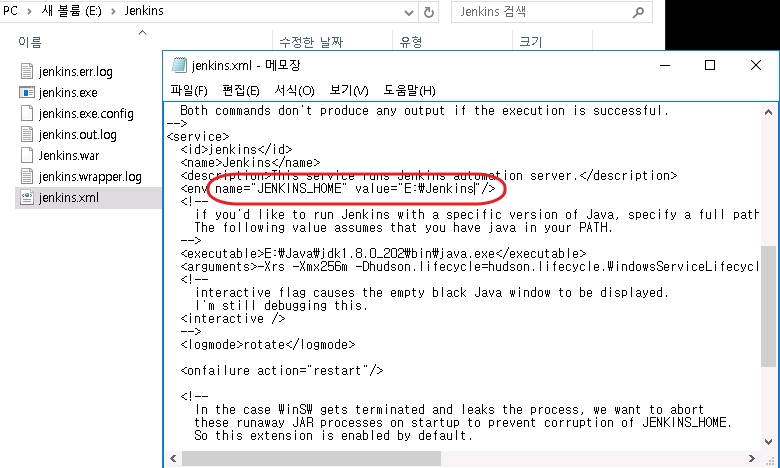
03. jenkins.xml 수정
위에 언급한 'JENKINS_HOME' 의 value 값을 수정합니다.
저는 E 드라이브의 jenkins 폴더를 홈으로 변경하였습니다.
>> 기존 : <env name="JENKINS_HOME" value="%LocalAppData%\Jenkins\.jenkins"/>
>> 변경 : <env name="JENKINS_HOME" value="E:\Jenkins"/>

04. jenkins 서비스 재시작
xml 파일을 변경하였다고 해서 바로 홈이 변경 적용되지 않습니다.
변경사항을 reload 하여 다시 적용시키기 위해서 jenkins의 서비스를 다시 시작 합니다.

05. jenkins 다시 접속
젠킨스는 job 및 관련 내용들을 하위 디렉토리 및 파일로 관리하기 때문에
홈 데릭토리가 변경되면 젠킨스를 처음 설치 한 것 처럼 접속 비번 부터 묻게 됩니다.
페이지 안에 나온 것처럼 해당 위치의 initialAdminPassword 파일에 적혀 있는 문자열을 입력하여 진행합니다.
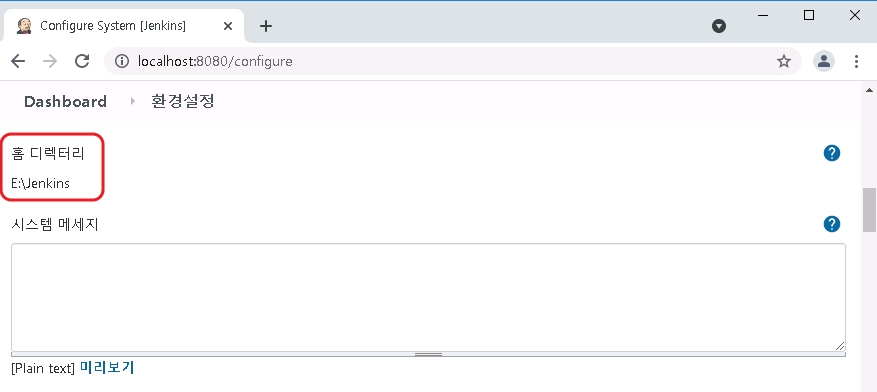
06. Jenkins 변경 홈 디렉토리 확인
jenkins의 환경 설정에서 홈 디렉토리가 변경되었는지 확인 합니다.
변경하기 참 쉽죠? ㅎㅎㅎ
더운 날씨에 지치지 않도록 수분 섭취 잘 하시면서 건강 챙기시기 바래요~
오늘도 즐거운 하루 되세요~ ^^
'Development > Jenkins' 카테고리의 다른 글
| [Jenkins] 젠킨스에서 스트링 파라미터 사용하는 방법 (Jenkins String Parameter) (111) | 2023.03.07 |
|---|---|
| [Jenkins] 젠킨스 설치 파일 다운로드 및 설치 하는 방법 (80) | 2022.11.22 |
| [Jenkins] 젠킨스 새로운 사용자 추가 하는 방법 (64) | 2022.01.12 |
| [Jenkins] 젠킨스 사용자별 권한 관리 - Matrix Authorization Strategy (58) | 2021.08.06 |
| [Jenkins] 젠킨스 알람을 슬렉 으로 받는 방법 (Jenkins notify to Slack) (6) | 2019.04.19 |